1、首先,打开ps 软件并且打开一张需要处理的图片。如图:
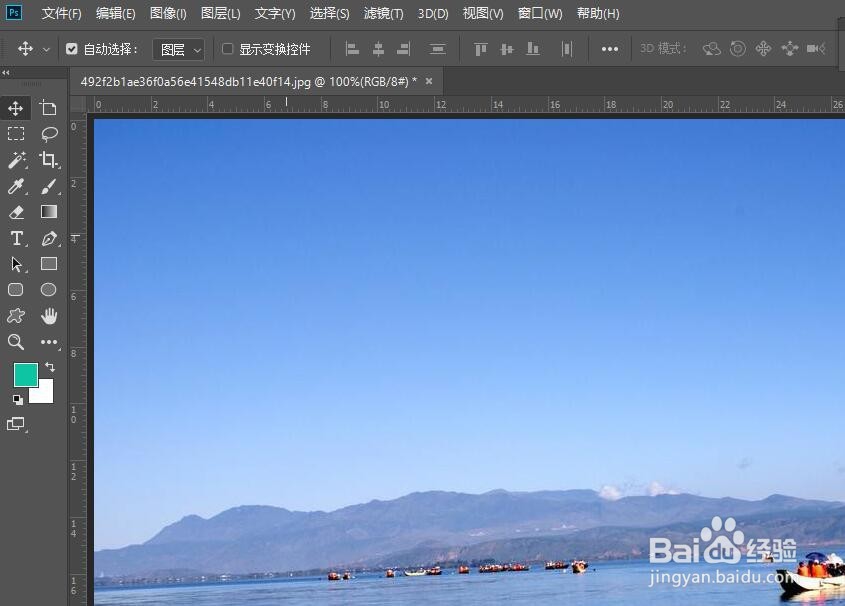
2、接着,在菜单中,找到“滤镜”,切换到滤镜选项卡。如图:
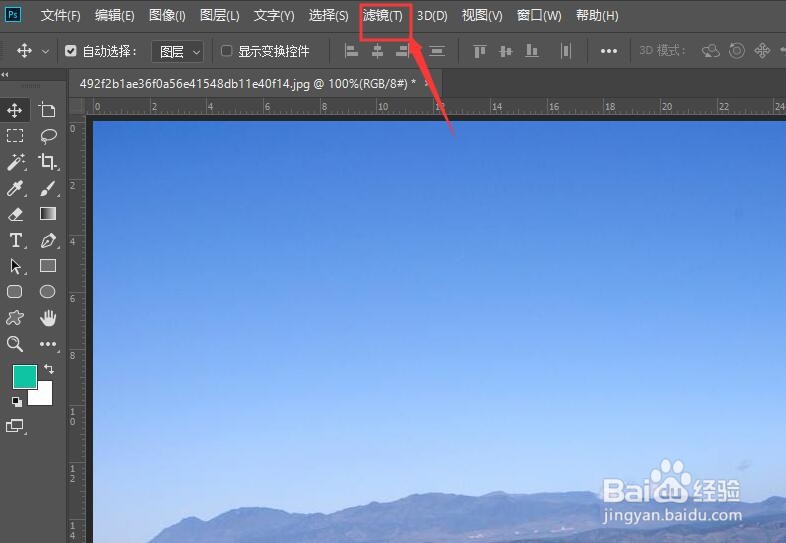
3、接着,在滤镜弹出的下拉功能菜单中选择“滤镜库”。如图:

4、接着,在打开的滤镜库窗口中,选择“纹理”。如图:
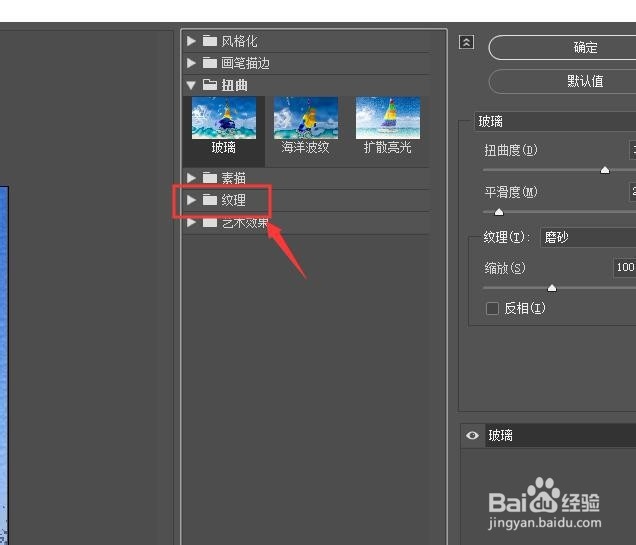
5、接着,在打开的纹理功能菜单中,选择“纹理化”。如图:

6、接着,根据实际情况,在右侧调整纹理化的相应参数设置。如图:

7、接着,设置完成后,点击“确定”保存参数,回到软件界面中,即可完成图片纹理处理。如图:

8、至此,PS(Photoshop)如何给图片增加纹理的效果教程分享结束。
